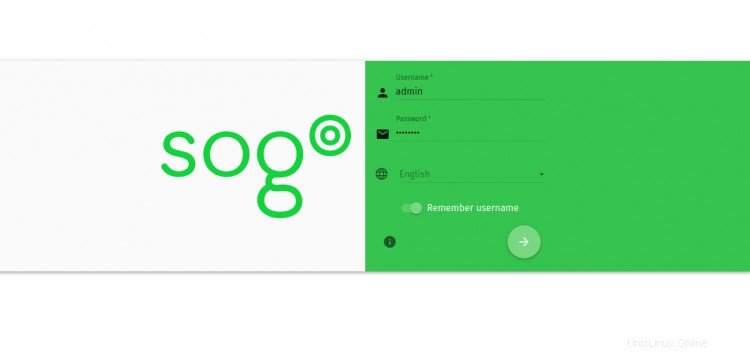SOGo ist ein kostenloser, quelloffener und kollaborativer Groupware-Server, der unter der GNU GPL/LGPL v2 und höher veröffentlicht wurde. Es verfügt über eine einfache und benutzerfreundliche webbasierte Oberfläche und unterstützt mehrere native Clients. Es bietet native Microsoft ActiveSync-Unterstützung und unterstützt auch mobile Geräte wie Apple iPhone, Android, Windows Phone und BlackBerry.
Funktionen
- Unterstützt mehrere Sprachen.
- Teilen Sie Ihre E-Mails, Kalender und Adressbücher mit anderen Benutzern.
- Stellen Sie Alarme für wichtige Ereignisse ein und lassen Sie sich direkt von Ihrem Browser benachrichtigen.
- Desktop-Benachrichtigungen erhalten.
- Verfassen Sie HTML-Mails mit dem vollständigen Inline-Rich-Text-Editor.
- Unterstützt mehrere E-Mail-Konten.
- Kalender und Mailbox importieren und exportieren.
- Unterstützt die Zwei-Faktor-Authentifizierung.
In diesem Tutorial zeigen wir Ihnen, wie Sie den SOGo-Groupware-Server unter Debian 10 installieren.
Voraussetzungen
- Ein Server mit Debian 10.
- Ein Root-Passwort wird auf dem Server konfiguriert.
Erste Schritte
Bevor Sie beginnen, wird empfohlen, Ihren Server auf die neueste Version zu aktualisieren und zu aktualisieren. Sie können dies tun, indem Sie den folgenden Befehl ausführen:
apt-get update -y
apt-get upgrade -y
Sobald Ihr Server aktualisiert ist, starten Sie ihn neu, um alle Änderungen zu übernehmen.
MariaDB installieren und konfigurieren
SOGo verwendet MariaDB/MySQL als Datenbank-Backend. Sie müssen es also auf Ihrem Server installieren. Sie können es installieren, indem Sie einfach den folgenden Befehl ausführen:
apt-get install mariadb-server -y
Sobald die MariaDB installiert ist, müssen Sie die MariaDB-Installation sichern. Sie können dies tun, indem Sie das folgende Skript ausführen:
mysql_secure_installation
Beantworten Sie alle Fragen wie unten gezeigt, um das Root-Passwort festzulegen:
Aktuelles Passwort für root eingeben (Eingabe für keins):OK, erfolgreich verwendetes Passwort, weiter geht's... Root-Passwort setzen? [Y/n] YAnonyme Benutzer entfernen? [J/n] YRoot-Anmeldung aus der Ferne verbieten? [J/n] YTestdatenbank und Zugriff darauf entfernen? [J/n] YBerechtigungstabellen jetzt neu laden? [J/n] Ja
Sobald Ihre MariaDB gesichert ist, melden Sie sich mit dem folgenden Befehl bei der MariaDB an:
mysql
Erstellen Sie nach der Anmeldung eine Datenbank und einen Benutzer für SOGo mit dem folgenden Befehl:
MariaDB [(keine)]> CREATE DATABASE sogo;
MariaDB [(keine)]> GRANT ALL ON sogo.* TO 'sogo'@'localhost' IDENTIFIED BY 'password';
Ändern Sie als Nächstes die Datenbank in SOGo, erstellen Sie eine erforderliche Tabelle und fügen Sie einige Werte mit dem folgenden Befehl ein:
MariaDB [(none)]> USE sogo;
MariaDB [sogo]> CREATE TABLE sogo_users (c_uid VARCHAR(10) PRIMARY KEY, c_name VARCHAR(10), c_password VARCHAR(32), c_cn VARCHAR(128 ), mail VARCHAR(128));
MariaDB [sogo]> INSERT INTO sogo_users VALUES ('admin', 'admin', MD5('password'), 'Hitesh', '[email protected]');
Leeren Sie als Nächstes die Berechtigungen und beenden Sie die MariaDB mit dem folgenden Befehl:
MariaDB [sogo]> Flush-Privilegien;
MariaDB [sogo]> Exit;
Wenn Sie fertig sind, können Sie mit dem nächsten Schritt fortfahren.
SOGo installieren
Standardmäßig ist SOGo nicht im Standard-Repository von Debian 10 verfügbar, daher müssen Sie es von der offiziellen Website herunterladen. Sie können alle Pakete auf der Sope-Downloadseite und der Sogo-Downloadseite sehen. Sie können sie auch manuell mit dem folgenden Befehl herunterladen:
wget https://packages.inverse.ca/SOGo/nightly/5/debian/pool/buster/s/sogo/sogo_5.0.1.20201110-1_amd64.deb
wget https://packages. inverse.ca/SOGo/nightly/5/debian/pool/buster/s/sogo/sogo-activesync_5.0.1.20201110-1_amd64.deb
wget https://packages.inverse.ca/SOGo/nightly/ 5/debian/pool/buster/s/sogo/sogo-dbg_5.0.1.20201110-1_amd64.deb
wget https://packages.inverse.ca/SOGo/nightly/5/debian/pool/buster/ s/sogo/sogo-dev_5.0.1.20201110-1_amd64.deb
wget https://packages.inverse.ca/SOGo/nightly/5/debian/pool/buster/s/sope/libsbjson2.3- dev_4.9.r1664.20201103_amd64.deb
wget https://packages.inverse.ca/SOGo/nightly/5/debian/pool/buster/s/sope/libsbjson2.3_4.9.r1664.20201103_amd64. deb
wget https://packages.inverse.ca/SOGo/nightly/5/debian/pool/buster/s/sope/libsope-appserver4.9-dev_4.9.r1664.20201103_amd64.deb
wget https://packages.inverse.ca/SOGo/nightly/5/debian/pool/buster/s/sope/libsope-appserver4.9_4.9.r1664.20201103_amd64.deb
wget https:// Pakete.in verse.ca/SOGo/nightly/5/debian/pool/buster/s/sope/libsope-core4.9-dev_4.9.r1664.20201103_amd64.deb
wget https://packages.inverse.ca/ SOGo/nightly/5/debian/pool/buster/s/sope/libsope-core4.9_4.9.r1664.20201103_amd64.deb
wget https://packages.inverse.ca/SOGo/nightly/5/ debian/pool/buster/s/sope/libsope-gdl1-4.9-dev_4.9.r1664.20201103_amd64.deb
wget https://packages.inverse.ca/SOGo/nightly/5/debian/pool/ buster/s/sope/libsope-gdl1-4.9_4.9.r1664.20201103_amd64.deb
wget https://packages.inverse.ca/SOGo/nightly/5/debian/pool/buster/s/sope /libsope-ldap4.9-dev_4.9.r1664.20201103_amd64.deb
wget https://packages.inverse.ca/SOGo/nightly/5/debian/pool/buster/s/sope/libsope-ldap4 .9_4.9.r1664.20201103_amd64.deb
wget https://packages.inverse.ca/SOGo/nightly/5/debian/pool/buster/s/sope/libsope-mime4.9-dev_4.9 .r1664.20201103_amd64.deb
wget https://packages.inverse.ca/SOGo/nightly/5/debian/pool/buster/s/sope/libsope-mime4.9_4.9.r1664.20201103_amd64.deb
wget https://p ackages.inverse.ca/SOGo/nightly/5/debian/pool/buster/s/sope/libsope-xml4.9-dev_4.9.r1664.20201103_amd64.deb
wget https://packages.inverse. ca/SOGo/nightly/5/debian/pool/buster/s/sope/libsope-xml4.9_4.9.r1664.20201103_amd64.deb
wget https://packages.inverse.ca/SOGo/nightly/ 5/debian/pool/buster/s/sope/libsope4.9-dev_4.9.r1664.20201103_all.deb
wget https://packages.inverse.ca/SOGo/nightly/5/debian/pool/ buster/s/sope/sope4.9-appserver_4.9.r1664.20201103_amd64.deb
wget https://packages.inverse.ca/SOGo/nightly/5/debian/pool/buster/s/sope/ sope4.9-dbg_4.9.r1664.20201103_amd64.deb
wget https://packages.inverse.ca/SOGo/nightly/5/debian/pool/buster/s/sope/sope4.9-gdl1- mysql_4.9.r1664.20201103_amd64.deb
wget https://packages.inverse.ca/SOGo/nightly/5/debian/pool/buster/s/sope/sope4.9-gdl1-postgresql_4.9. r1664.20201103_amd64.deb
wget https://packages.inverse.ca/SOGo/nightly/5/debian/pool/buster/s/sope/sope4.9-libxmlsaxdriver_4.9.r1664.20201103_amd64.deb
wget h ttps://packages.inverse.ca/SOGo/nightly/5/debian/pool/buster/s/sope/sope4.9-stxsaxdriver_4.9.r1664.20201103_amd64.deb
Sobald alle Pakete heruntergeladen sind, installieren Sie sie alle, indem Sie den folgenden Befehl ausführen:
dpkg -i *.deb
Nachdem Sie den obigen Befehl ausgeführt haben, erhalten Sie einen Abhängigkeitsfehler. Sie können alle fehlenden Abhängigkeiten installieren, indem Sie den folgenden Befehl ausführen:
apt-get install -f
Sobald alle Abhängigkeiten installiert sind, starten Sie den SOGo-Dienst und ermöglichen Sie ihm, beim Systemneustart mit dem folgenden Befehl zu starten:
systemctl start sogo
systemctl enable sogo
Wenn Sie fertig sind, können Sie mit dem nächsten Schritt fortfahren.
Installieren und konfigurieren Sie den Apache-Webserver
Als nächstes müssen Sie den Apache-Webserver installieren und konfigurieren, um SOGo über den Port 80 bereitzustellen. Sie können ihn installieren, indem Sie den folgenden Befehl ausführen:
apt-get install apache2 -y
Führen Sie nach der Installation des Apache-Webservers den folgenden Befehl aus, um alle erforderlichen Module zu aktivieren:
a2enmod Proxy Proxy_http Header neu schreiben
Aktivieren Sie als Nächstes die standardmäßige virtuelle SOGo-Hostdatei mit dem folgenden Befehl:
a2enconf SOGo.conf
Als nächstes müssen Sie die Konfigurationsdatei des virtuellen SOGo-Hosts bearbeiten und die https-Verbindung durch http und 443 durch den Port 80 ersetzen:
nano /etc/apache2/conf-enabled/SOGo.conf
Suchen Sie die folgenden Zeilen:
RequestHeader set "x-webobjects-server-port" "443" RequestHeader set "x-webobjects-server-url" "https://%{HTTP_HOST}e" env=HTTP_HOST Und ersetzte sie durch Folgendes:
RequestHeader set "x-webobjects-server-port" "80" RequestHeader set "x-webobjects-server-url" "http://%{HTTP_HOST}e" env=HTTP_HOST Speichern und schließen Sie die Datei und überprüfen Sie dann den Apache-Server auf Syntaxfehler, indem Sie den folgenden Befehl ausführen:
apachectl-Konfigurationstest
Wenn alles in Ordnung ist, sollten Sie die folgende Ausgabe erhalten:
Syntax OK
Starten Sie abschließend den Apache-Dienst neu, um die Änderungen zu übernehmen:
systemctl startet Apache2 neu
Sie können den Status des Apache-Dienstes auch mit dem folgenden Befehl überprüfen:
systemctl-Status apache2
Sie sollten die folgende Ausgabe erhalten:
An dieser Stelle wird der Apache-Webserver installiert und konfiguriert. Sie können jetzt mit dem nächsten Schritt fortfahren.
SOGo konfigurieren
Als Nächstes müssen Sie SOGo konfigurieren, um MariaDB für die Authentifizierung zu verwenden, das SOGo-Profil, den OCS-Ordner, die COS-Sitzungen und den Superuser-Namen definieren. Sie können dies tun, indem Sie die SOGo-Hauptkonfigurationsdatei bearbeiten:
nano /etc/sogo/sogo.conf
Fügen Sie die folgenden Zeilen vor der letzten Zeile hinzu }:
SOGoProfileURL ="mysql://sogo:[email protected]:5432/sogo/sogo_user_profile";OCSFolderInfoURL ="mysql://sogo:[email protected]:5432/sogo/sogo_folder_info";OCSSessionsFolderURL ="mysql://sogo:[E-Mail-geschützt]:5432/sogo/sogo_sessions_folder";SOGoPasswordChangeEnabled =YES;SOGoUserSources =( { type =sql; id =users; viewURL ="mysql://sogo:[E-Mail-geschützt]:3306/sogo/ sogo_users"; canAuthenticate =YES; isAddressBook =NO; userPasswordAlgorithm =md5; } ); SOGoPageTitle =SOGo; SOGoVacationEnabled =JA; SOGoForwardEnabled =JA; SOGoSieveScriptsEnabled =JA; SOGoMailAuxiliaryUserAccountsEnabled =JA; SOGoTrustProxyAuthentication =NEIN; SOGoXSRFValidationEnabled =JA; SOGoSuperUsernames =(admin); // Dies ist ein Array - behalte die Klammern! Speichern und schließen Sie die Datei, wenn Sie fertig sind, und starten Sie dann den SOGo-Dienst neu, um die Änderungen zu übernehmen:
systemctl startet sogo neu
Sie können jetzt den Status des SOGo-Dienstes überprüfen, indem Sie den folgenden Befehl ausführen:
systemctl status sogo
Sie sollten die folgende Ausgabe erhalten:
An diesem Punkt wird SOGo gestartet und lauscht auf Port 20000. Sie können dies mit dem folgenden Befehl überprüfen:
ss -ntpl | grep -i sogo
Sie sollten die folgende Ausgabe erhalten:
LISTEN 0 5 127.0.0.1:20000 0.0.0.0:* Benutzer:(("sogod",pid=15497,fd=3),("sogod",pid=15496,fd=3),("sogod ",pid=15495,fd=3),("sogod",pid=15493,fd=3)) Wenn Sie fertig sind, können Sie mit dem nächsten Schritt fortfahren.
Zugriff auf die SOGo-Webschnittstelle
Öffnen Sie nun Ihren Webbrowser und geben Sie die URL http://your-server-ip/SOGo ein , um auf die SOGo-Webbenutzeroberfläche zuzugreifen. Sie werden auf die folgende Seite weitergeleitet:
Geben Sie Ihren Admin-Benutzernamen als admin und das Passwort als "password" ein und klicken Sie dann auf > Taste. Sie sollten das Standard-Dashboard von SOGo auf der folgenden Seite sehen:
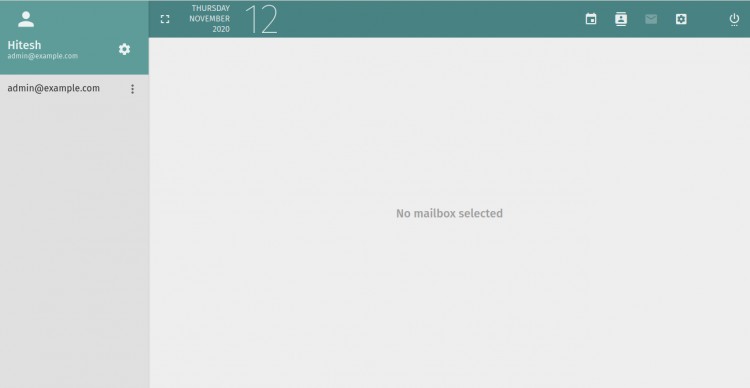
Schlussfolgerung
Herzliche Glückwünsche! Sie haben SOGo-Groupware mit Apache unter Debian 10 erfolgreich installiert und konfiguriert. Sie können SOGo jetzt nach weiteren Funktionen durchsuchen und es in Ihrer Produktionsumgebung bereitstellen. Fühlen Sie sich frei, mich zu fragen, wenn Sie irgendwelche Fragen haben.